
So ändern Sie den Standort auf dem Facebook-Marktplatz mit 4 Methoden

„Der Facebook-Marktplatz hat meinen falschen Standort und ich habe ALLES versucht, was mir einfällt, um das Problem zu beheben. Der Standort meines Hauptprofils ist korrekt, aber der Marktplatz ist weit entfernt. Ich habe versucht, sie zu kontaktieren, aber keine Antwort. Irgendwelche Vorschläge? I Ich frage mich, ob es vielleicht irgendwie mit der Neugestaltung zusammenhängt, weil ich in der Vergangenheit ohne Probleme Dinge gepostet habe.“
- Gepostet von LonelyHermine auf Reddit
Der Facebook-Marktplatz bietet Ihnen die Möglichkeit, tolle Artikel zu entdecken, die an Ihrem geografischen Standort zum Verkauf stehen. Wenn Ihr Facebook-Marktplatz Ihre Adresse nicht aktualisiert oder der Facebook-Marktplatz den falschen Standort anzeigt, wissen Sie dann, wie Sie den Standort auf dem Facebook-Marktplatz frei ändern können? Da Sie hier sind, zeigen wir Ihnen vier praktische Methoden, um den Standort des Facebook-Marktplatzes zu ändern, um viel Spaß zu haben.
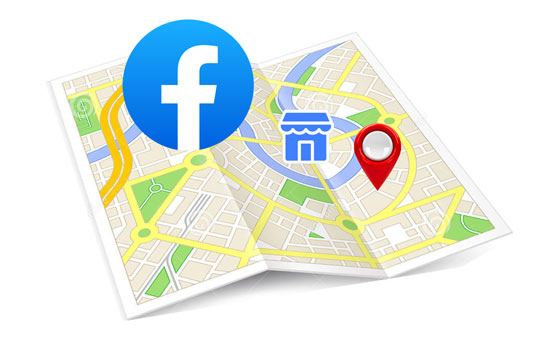
Nachfolgend sind die möglichen Gründe aufgeführt, warum Sie den Standort des Facebook-Marktplatzes ändern möchten:
Wie ändere ich meinen Standort auf dem Facebook-Marktplatz? Zunächst können Sie die mobile Facebook-Client-App öffnen und den Standort direkt ändern.
Schritt 1. Starten Sie die Facebook-App und klicken Sie auf das „Hamburger“-Symbol in der unteren rechten Ecke.
Schritt 2. Wählen Sie „Marktplatz“ > Suchen und geben Sie den Namen des Artikels in das Suchfeld ein. Tippen Sie dann unten auf die Schaltfläche „Suchen“.
Schritt 3. Die Suchergebnisse werden mit der Zusammenfassung des Standorts in der oberen linken Ecke angezeigt. Klicken Sie darauf und tippen Sie auf die Option „Nicht jetzt“, wenn die App Sie auffordert, den Ortungsdienst zu aktivieren oder nicht.
Schritt 4. Auf dem neuen Bildschirm wird „Standort ändern“ angezeigt. Legen Sie den neuen Standort fest, indem Sie die gewünschte Postleitzahl oder Stadt eingeben und auf den Mittelpunkt Ihres Zielstandorts tippen. Klicken Sie abschließend unten auf die Schaltfläche „Übernehmen“.
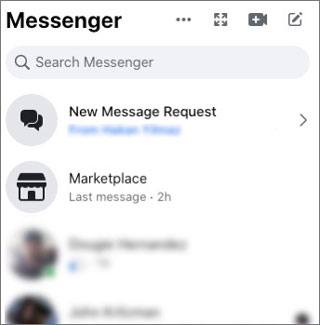
Möchten Sie Ihren Standort auf Facebook ändern? Klicken Sie auf den folgenden Link, er ist sehr nützlich.
So führen Sie eine Facebook-Standortänderung durch [automatisch und manuell]Gehen Sie davon aus, dass Sie über einen Computerbrowser oder den Desktop-Modus auf Ihrem Gerät auf den Facebook-Marktplatz zugreifen. Sie können den Speicherort direkt in der Webversion ändern. Hier sind die Schritte:
Schritt 1. Besuchen Sie facebook.com über einen Browser und melden Sie sich mit Ihrem Facebook-Konto an.
Schritt 2: Klicken Sie im linken Bereich auf „Marktplatz“ und wählen Sie Ihren aktuellen Standort aus, der im Abschnitt „Filter“ angezeigt wird. Dann erscheint das Fenster „Standort ändern“.
Schritt 3. Geben Sie die Postleitzahl oder die Kombination aus Stadt und Bundesland als Ihren neuen Standort ein. Wenn die Karte aktualisiert wird, stellen Sie den Radius auf den Bereich ein, der Ihren neuen Standort umkreist, und warten Sie, bis die Karte aktualisiert wird und Ihren neuen Standortradius widerspiegelt.
Schritt 4. Tippen Sie auf „Übernehmen“, wenn Sie fertig sind.
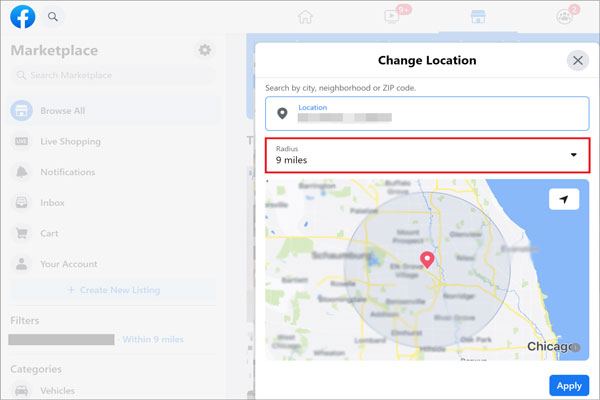
Natürlich können Sie den Standort des Facebook-Marktplatzes auch über ein VPN ändern. Hier zeigen wir anhand von Nord VPN, wie Sie den Marktplatzstandort auf Ihrem Gerät festlegen.
Schritt 1. Installieren Sie Nord VPN auf Ihrem Gerät aus dem Google Play Store ( Android ) oder Apple Store ( iOS ).
Schritt 2. Erstellen Sie ein Konto und melden Sie sich an.
Schritt 3. Wechseln Sie den Standort, indem Sie eine Verbindung zu einem neuen Server herstellen.

Schritt 4. Öffnen Sie Facebook und Sie sehen neue Standortaktualisierungen auf dem Facebook-Marktplatz.
Der beste Weg, Ihren Standort zu ändern, wenn Sie feststellen, dass der Standort des Facebook-Marktplatzes falsch ist, ist die Verwendung eines professionellen Tools namens Facebook Location Changer . Mit dieser App können Sie Ihren aktuellen GPS-Standort an einen beliebigen Ort auf der Welt ändern, ohne dass Ihr Facebook-Konto gesperrt wird. Außerdem funktioniert es auch für andere standortbasierte Apps wie Snapchat, Pokemon Go, WhatsApp, Tinder usw.
Die Highlights von Facebook Location Changer:
Hinweis: Die folgenden beiden Produkte haben die gleiche Wirksamkeit, wobei eines mit Android -Geräten und das andere mit iOS -Geräten kompatibel ist. Wählen Sie entsprechend das Produkt aus, das zu Ihrer Telefonanlage passt.
01 Installieren Sie die Software und führen Sie sie auf Ihrem Computer aus.
02 Klicken Sie auf „Erste Schritte“ und schließen Sie Ihr Android -Gerät mit einem USB-Kabel an den Computer an.

03 Wenn das System Ihr Gerät identifiziert, wird das Fenster „Wählen Sie Ihr Gerät“ angezeigt. Wählen Sie immer dasselbe Android Gerät aus der Liste aus, wenn Sie mehrmals danach gefragt werden. Öffnen Sie anschließend das USB-Debugging mit den Anweisungen auf dem Bildschirm auf der Benutzeroberfläche.

04 Wählen Sie anschließend auf der Benutzeroberfläche den Modus „Social“ aus.

05 Wählen Sie die dritte Schaltfläche mit der Bezeichnung „Teleport-Modus“ in der oberen rechten Ecke. Wählen Sie den richtigen Facebook Marketplace-Standort aus und klicken Sie dann auf „Verschieben“, um Ihre Position auf der Karte an den neuen Standort zu ändern, den Sie ausgewählt haben.

01 Führen Sie das Programm aus, nachdem Sie es auf Ihrem Computer installiert haben.
02 Tippen Sie auf „Start“, um fortzufahren. Anschließend verbinden Sie Ihr iPhone über ein USB-Kabel mit dem Computer. Wenn Sie dazu aufgefordert werden, entsperren Sie Ihr iPhone und vertrauen Sie dem Computer.

03 Suchen Sie als Nächstes das Symbol „Standort ändern“ und klicken Sie darauf. In diesem Modus können Sie Ihren aktuellen Standort auf dem Facebook-Marktplatz ändern. Geben Sie den gewünschten Namen oder die Koordinaten Ihres Standorts in das folgende Suchfeld ein.

04 Es erscheint ein Popup-Fenster, in dem Sie aufgefordert werden, die Standortänderung zu bestätigen. Klicken Sie auf die Option „Änderung bestätigen“, um fortzufahren. Folglich wird der Standort des Facebook-Marktplatzes auf Ihrem Gerät entsprechend auf der angezeigten Karte aktualisiert.

So ändern Sie den Standort auf dem Facebook-Marktplatz. Wie Sie sehen, können Ihnen viele Möglichkeiten dabei helfen, Ihr Ziel zu erreichen. Wenn Sie jedoch nach einer zuverlässigen, sicheren und flexiblen Möglichkeit suchen, zögern Sie nicht, Facebook Location Changer auszuwählen. Mit dieser App wird alles ganz einfach und Sie müssen sich nicht einmal um Ihre Privatsphäre und die Sicherheit Ihres Kontos sorgen. Probieren Sie es deshalb gleich aus!
Verwandte Artikel:
Wie ändere ich den iPhone-Standort ohne VPN? [Mit 5 Möglichkeiten gelöst]
Wie kann man den Standort auf Bumble ganz einfach ändern? 5 Methoden für Sie
So fälschen Sie den Standort auf „Find My“ oder „Find My Friends“, ohne dass es jemand merkt
So ändern Sie das Land im Google Play Store mit 3 einfachen Methoden